PowerPoint 2007 línubil og jöfnun
Skilvirk notkun á <strong>línubili</strong> í PowerPoint 2007 kynningum getur aukið fagmennsku og virkni. Fylgdu einföldum skrefum til að fínstilla línubil og jöfnun.
Microsoft Windows 7 er sérstök tegund forrits eða hugbúnaðar sem kallast stýrikerfi. Windows 7 gefur tölvu nauðsynlegar aðgerðir sem gera þér kleift að keyra önnur forrit og vinna með skjöl, myndir og tónlist. Hér er það sem þú þarft að vita til að vafra um Windows 7 skjáborðið.
Eftir að þú kveikir á tölvunni og skráir þig inn með notandanafni þínu og (ef nauðsyn krefur) lykilorði sérðu skjá sem gefur til kynna að Windows sé að byrja. Þá sérðu Windows skjáborðið. Oft birtist áhugaverð mynd eða mynd á skjáborðinu.

Skrifborðið þitt inniheldur tákn — litlar myndir sem tákna forrit eða skjöl, eins og stafi og myndir. Tákn veita leið til að keyra forrit eða opna skjal. Windows 7 skjáborðið sýnir tákn fyrir ruslafötuna, þar sem eydd skjöl fara. Ruslatunnan gæti verið eina táknið á skjáborðinu þínu, eða þú gætir séð aðra.
Skrifborðið sýnir einnig græjur, sem venjulega eru stærri en tákn. Græjur sýna upplýsingar, eins og tímann (í klukku) eða núverandi veðurskýrslu.
Byrja hnappurinn, staðsettur neðst í vinstra horninu á skjánum, veitir greiðan aðgang að öllum forritum sem þú notar. Þessi hringlaga hnappur sýnir Windows lógóið - fjögurra lita fána. Þú getur smellt á Start hnappinn til að birta Start valmyndina, sem er listi yfir valkosti.
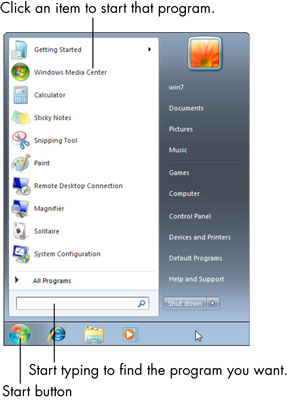
Svæðið neðst á skjánum og hægra megin við Start-hnappinn er verkefnastikan, þar sem þú sérð tákn fyrir sum forrit. Hægri endi verkstikunnar er svæði sem kallast tilkynningasvæðið eða táknbakkinn, sem sýnir núverandi dagsetningu og tíma, auk tákn fyrir önnur forrit sem keyra sjálfkrafa þegar tölvan þín ræsir. Skilaboð sem kallast tilkynningar birtast hér. Þú getur fengið upplýsingar um þessi tákn með því að beina músarbendlinum yfir þau. Smelltu á hvaða tákn sem er í táknabakkanum til að opna tengda forritið og hægrismelltu á táknið til að sjá valmynd með tiltækum valkostum, eins og til að breyta stillingum eða hætta í forritinu.
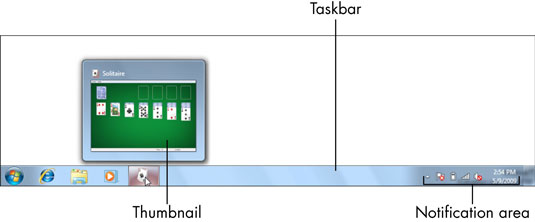
Til að fá hjálp skaltu halda músarbendlinum yfir hvað sem er á skjánum til að sjá sprettiglugga, eða verkfæraleiðbeiningar, með stuttri útskýringu á hlutnum. Leitaðu síðan að upplýsingum á skjánum. Neðri brún skjásins, kölluð stöðustikan, gæti birt hjálpartexta sem breytist þegar þú auðkennir mismunandi hluti á skjánum. Sumir skjáir sýna bláa tengla sem þú getur smellt á til að fá frekari upplýsingar. Að auki eru mörg forrit með hjálparvalmynd. Smelltu á Hjálp valmyndina til að sjá lista yfir hjálparvalkosti. Þú getur líka ýtt á F1 takkann efst á lyklaborðinu til að sjá hjálparupplýsingar.

Skilvirk notkun á <strong>línubili</strong> í PowerPoint 2007 kynningum getur aukið fagmennsku og virkni. Fylgdu einföldum skrefum til að fínstilla línubil og jöfnun.
Lærðu um mikilvægustu AI-námsaðferðirnar: Bayesians, symbolists og connectists. Fáðu dýrmæt innsýn í gervigreind!
Klippimyndir eru fyrirfram teiknuð almenn listaverk og Microsoft útvegar margar klippimyndir ókeypis með Office vörum sínum. Þú getur sett klippimyndir inn í PowerPoint skyggnuuppsetninguna þína. Auðveldasta leiðin til að setja inn klippimynd er með því að nota einn af staðgengunum á skyggnuútliti: Birta skyggnu sem inniheldur klippimynd […]
Fyllingarlitur - einnig kallaður skygging - er liturinn eða mynsturið sem fyllir bakgrunn einnar eða fleiri Excel vinnublaðsfrumna. Notkun skyggingar getur hjálpað augum lesandans að fylgjast með upplýsingum yfir síðu og getur bætt lit og sjónrænum áhuga á vinnublað. Í sumum tegundum töflureikna, eins og tékkabókarskrá, […]
Á einfaldasta stigi, megintilgangur ACT! er að þjóna sem staður til að geyma alla tengiliði sem þú hefur samskipti við daglega. Þú getur bætt við og breytt öllum tengiliðum þínum úr Tengiliðaupplýsingaglugganum vegna þess að hann inniheldur allar upplýsingar sem eiga við eina tiltekna skrá og […]
Notaðu þetta svindlblað til að hoppa beint inn í að nota Discord. Uppgötvaðu gagnlegar Discord vélmenni, öpp sem þú getur samþætt og ráð til að taka viðtöl við gesti.
OpenOffice.org skrifstofusvítan hefur fullt af verkfærum til að auðvelda vinnu. Þegar þú ert að vinna í OpenOffice.org skaltu kynnast aðgerðastikunni (sem lítur nokkurn veginn eins út í öllum forritum) og helstu tækjastikuhnappa til að fá aðstoð við grunnskipanir fyrir flest verkefni.
Bombe vél Alan Turing var ekki hvers kyns gervigreind (AI). Reyndar er þetta ekki einu sinni alvöru tölva. Það braut Enigma dulmálsskilaboð, og það er það. Hins vegar vakti það umhugsunarefni fyrir Turing, sem að lokum leiddi til ritgerðar sem bar yfirskriftina „Computing Machinery and Intelligence“? sem hann gaf út á fimmta áratugnum sem lýsir […]
Getan til að búa til einingakerfi hefur verulegan ávinning, sérstaklega í viðskiptum. Hæfni til að fjarlægja og skipta út einstökum íhlutum heldur kostnaði lágum á sama tíma og það leyfir stigvaxandi endurbætur á bæði hraða og skilvirkni. Hins vegar, eins og með flest annað, er enginn ókeypis hádegisverður. Einingahlutfallið sem Von Neumann arkitektúrinn veitir kemur með nokkrum […]
Ef þú þyrftir að velja tíu hluti sem auðvelt er að gleyma en afar gagnlegt til að muna um QuarkXPress, þá væru þeir á eftirfarandi lista, kæri lesandi, þeir. Namaste. Talaðu við viðskiptaprentarann þinn. Öll prentverkefni byrja og enda á prentaranum. Það er vegna þess að aðeins prentarar þekkja takmarkanir sínar og þær þúsundir leiða sem verkefni geta verið […]



